„Dokumenty“ je pravdepodobne priečinok obsahujúci najcitlivejšie dokumenty, ktoré máte vo svojom počítači. Môže obsahovať napríklad pracovné alebo osobné dokumenty, bankové údaje a databázy hesiel. Preto je dobré obmedziť aplikáciám prístup k vašim dokumentom, pokiaľ to nepotrebujú. Aplikácia Nastavenia ponúka ovládanie ochrany osobných údajov, ktoré možno použiť na zablokovanie prístupu aplikácií z Windows Store k vašim Dokumentom. Táto príručka vás prevedie procesom blokovania prístupu aplikácií k vašim dokumentom.
Ovládacie prvky ochrany osobných údajov sú uvedené v časti „Dokumenty“ v časti Ochrana osobných údajov v aplikácii Nastavenia. Ak chcete stránku otvoriť priamo, stlačte kláves Windows, potom zadajte „Nastavenia ochrany osobných údajov knižnice dokumentov“ a stlačte kláves Enter.
Na stránke ochrany osobných údajov Dokumenty sú tri nastavenia. Najvyššia možnosť „Povoliť prístup ku knižniciam dokumentov na tomto zariadení“ sa používa na zablokovanie prístupu všetkých aplikácií k priečinku dokumentov a ovplyvňuje všetkých používateľov v zariadení. Zmena tohto nastavenia môže vyžadovať povolenia správcu. Ak sa zobrazí výzva na riadenie prístupu používateľov (UAC), kliknutím na „Áno“ aplikujte zmenu.
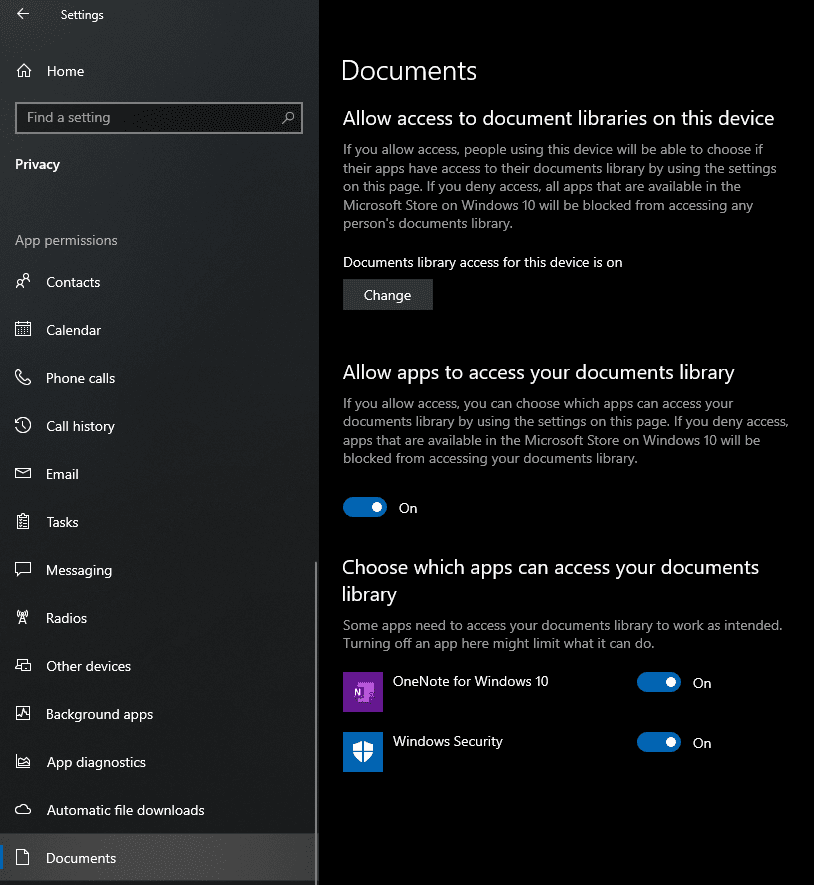
Druhé nastavenie „Povoliť aplikáciám prístup k vašej knižnici dokumentov“ sa tiež používa na zablokovanie prístupu všetkých aplikácií k vašim Dokumentom. Toto nastavenie však ovplyvní iba aktuálneho používateľa a na zmenu nevyžaduje povolenia správcu.
Posledná skupina nastavení „Vyberte, ktoré aplikácie majú prístup k vašej knižnici dokumentov“ je zoznam všetkých nainštalovaných aplikácií, ktoré si vyžiadali povolenia na prístup k vášmu priečinku dokumentov. Pomocou týchto nastavení môžete ovládať, ktoré aplikácie môžu pristupovať k vašim dokumentom pre každú aplikáciu.
Ak chcete zmeniť niektoré z nastavení, stačí kliknúť na príslušný posúvač. Pri prvej možnosti, ktorá sa týka všetkých používateľov zariadenia, budete musieť kliknúť na „Zmeniť“, aby ste otvorili malé kontextové okno, ktoré obsahuje posúvač.

Tip: Tieto nastavenia sa vzťahujú iba na aplikácie nainštalované prostredníctvom obchodu Microsoft Store. Softvér tretích strán nainštalovaný z internetu nie je možné spravovať týmto spôsobom.